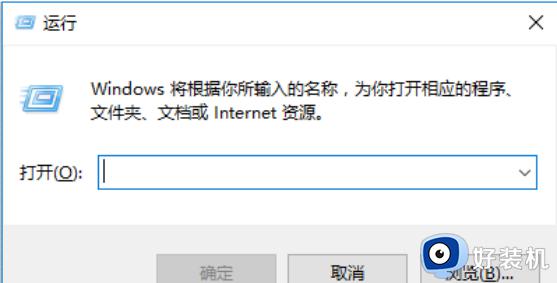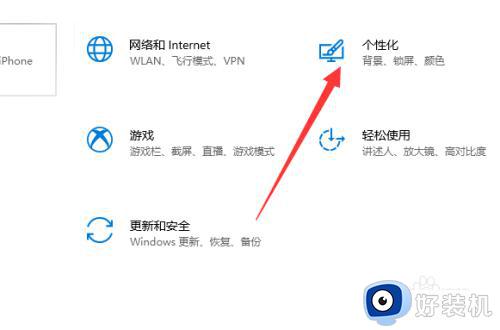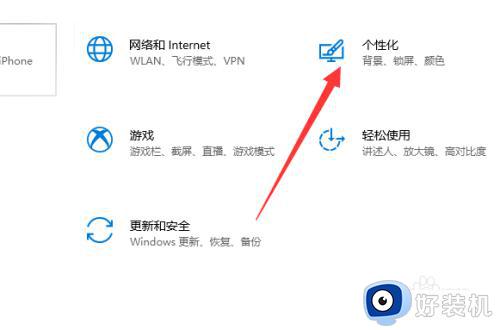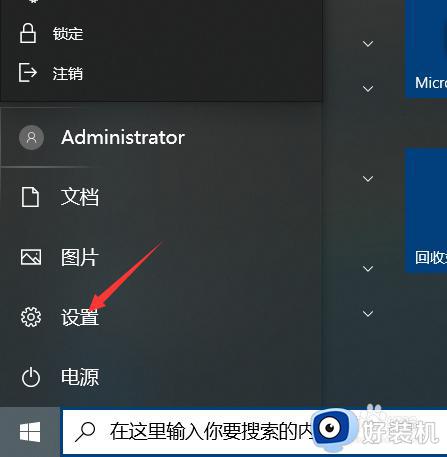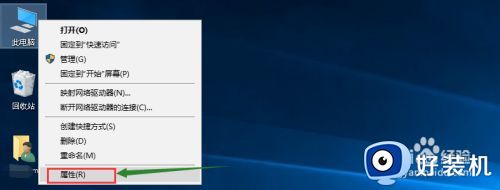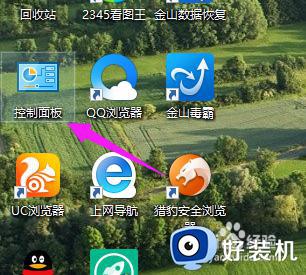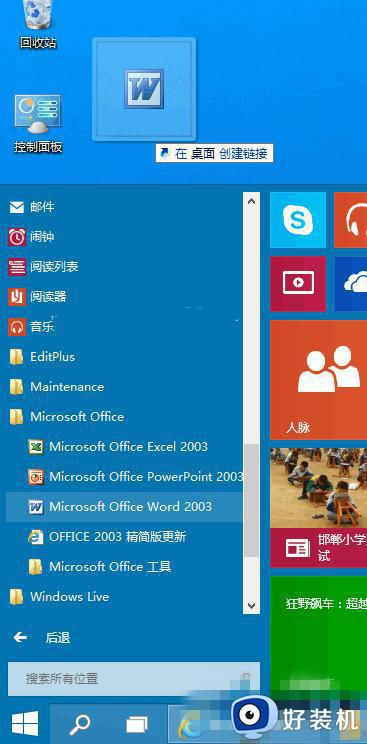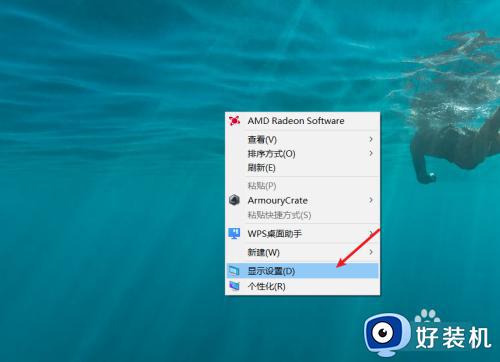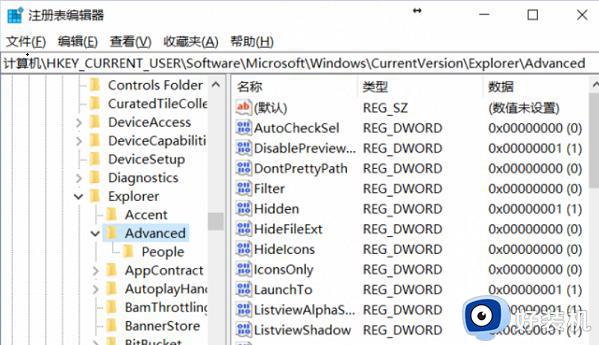win10系统怎么添加字体 win10中如何添加字体
时间:2023-05-16 16:42:52作者:huige
电脑中虽然自带有很多的字体,不过很多人可能并不满足使用,所以就想要自己添加喜欢的字体来使用,很多win10系统用户想要知道怎么添加字体,其实从网上找到自己喜欢的字体然后下载下来放到字体文件夹就行了,本文这就给大家演示一下win10系统添加字体的详细方法吧。
方法如下:
1、首先我们打开“我的电脑”找到C盘进入,当然如果你的系统不是装在C盘的,那就找到安装系统的那个分区进入。
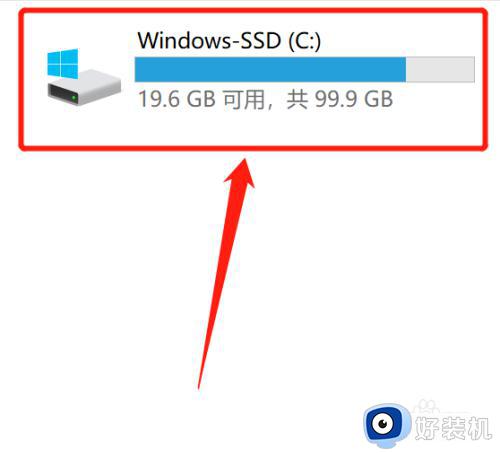
2、在系统文件夹下找到Windows文件夹进入。
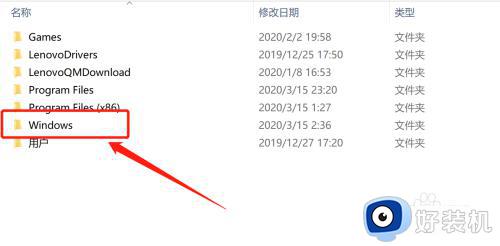
3、找到“Fonts”文件夹,这是一个专门用来存储字体的文件夹。
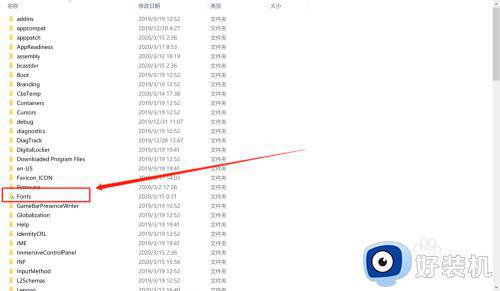
4、然后我们在已经下载好的字体文件上单击右键,选择复制。
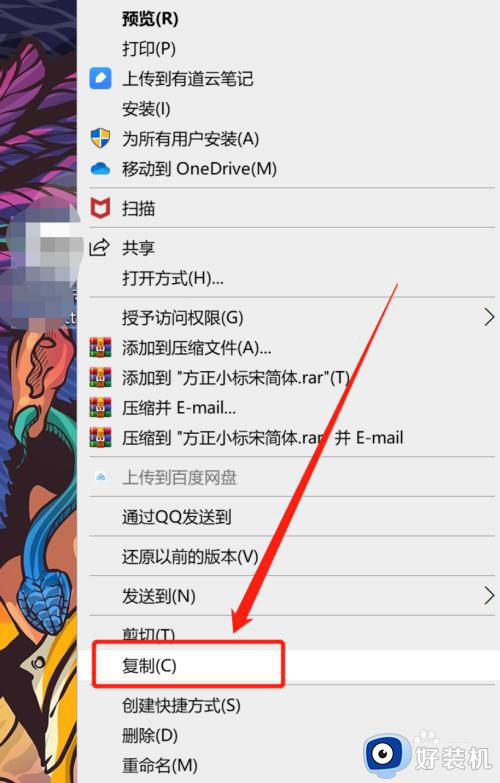
5、然后在fonts文件夹中空白位置单击右键,选择粘贴。
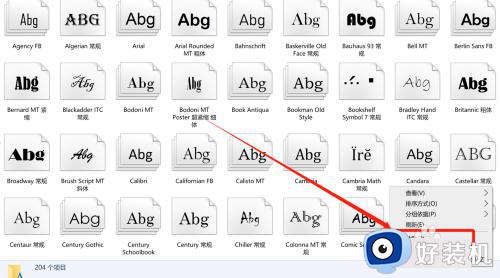
6、粘贴后,字体会自动开始安装。
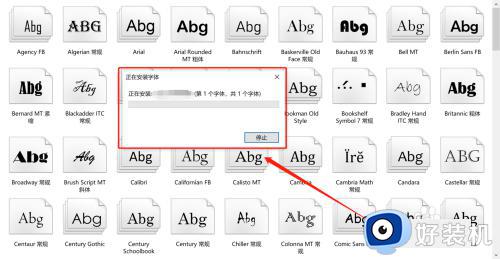
7、安装完成后,刚刚我们下载好的字体就会加入到fonts文件夹中,我们就可以在word中选择并使用需要的字体了,希望能有所帮助
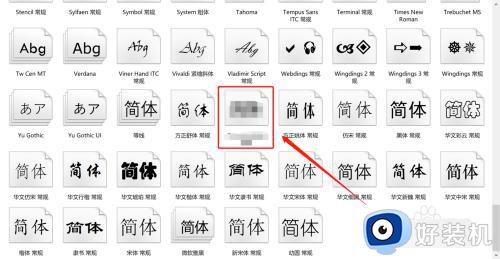
上述给大家介绍的就是win10中如何添加字体的详细内容,大家有想要添加的话可以参考上述方法来进行添加就可以了。